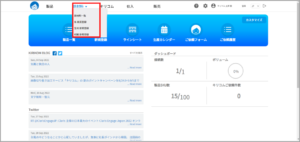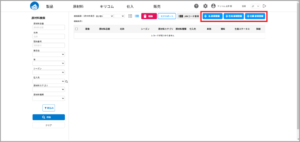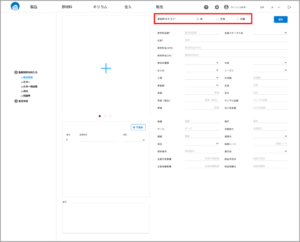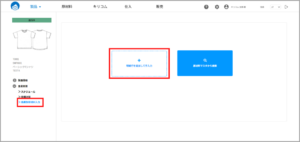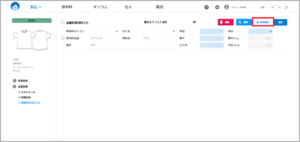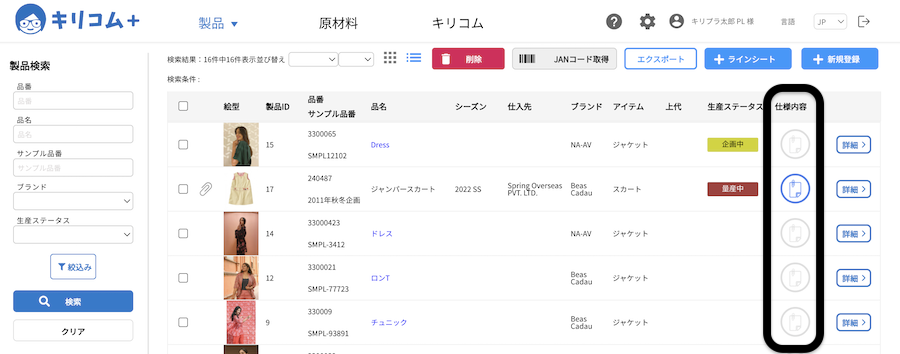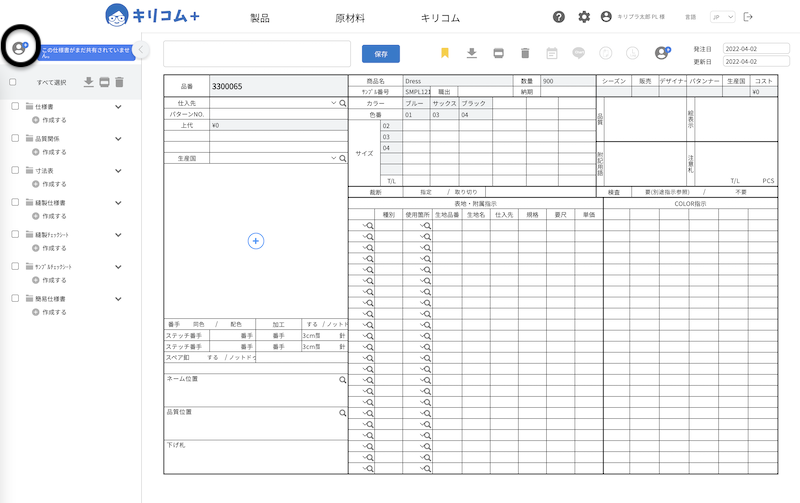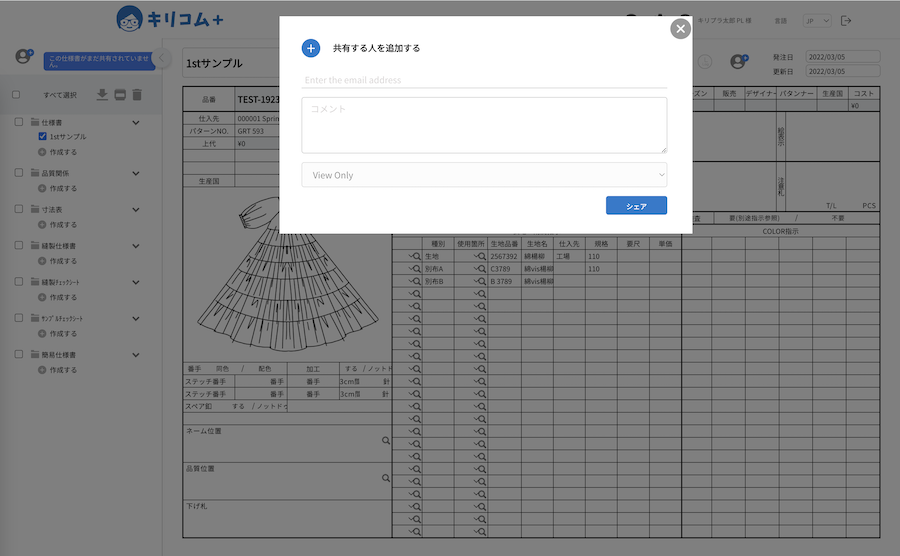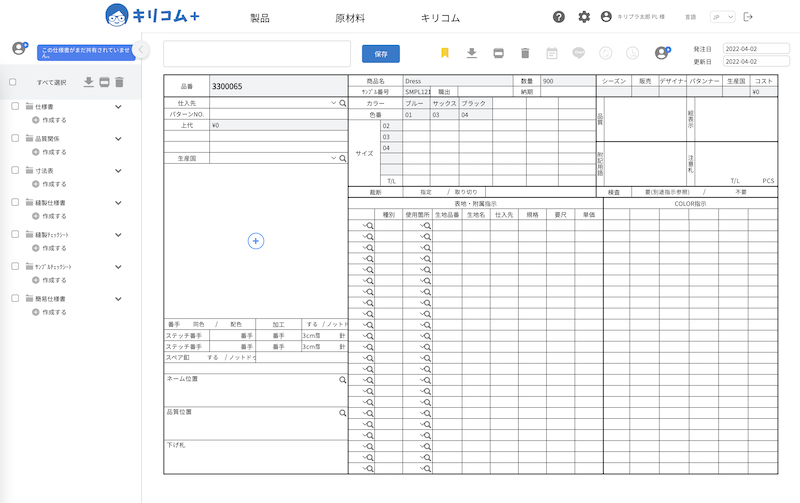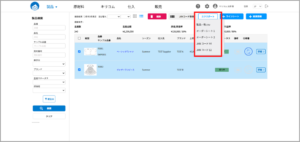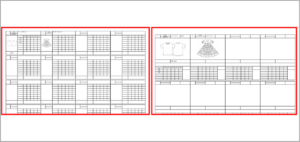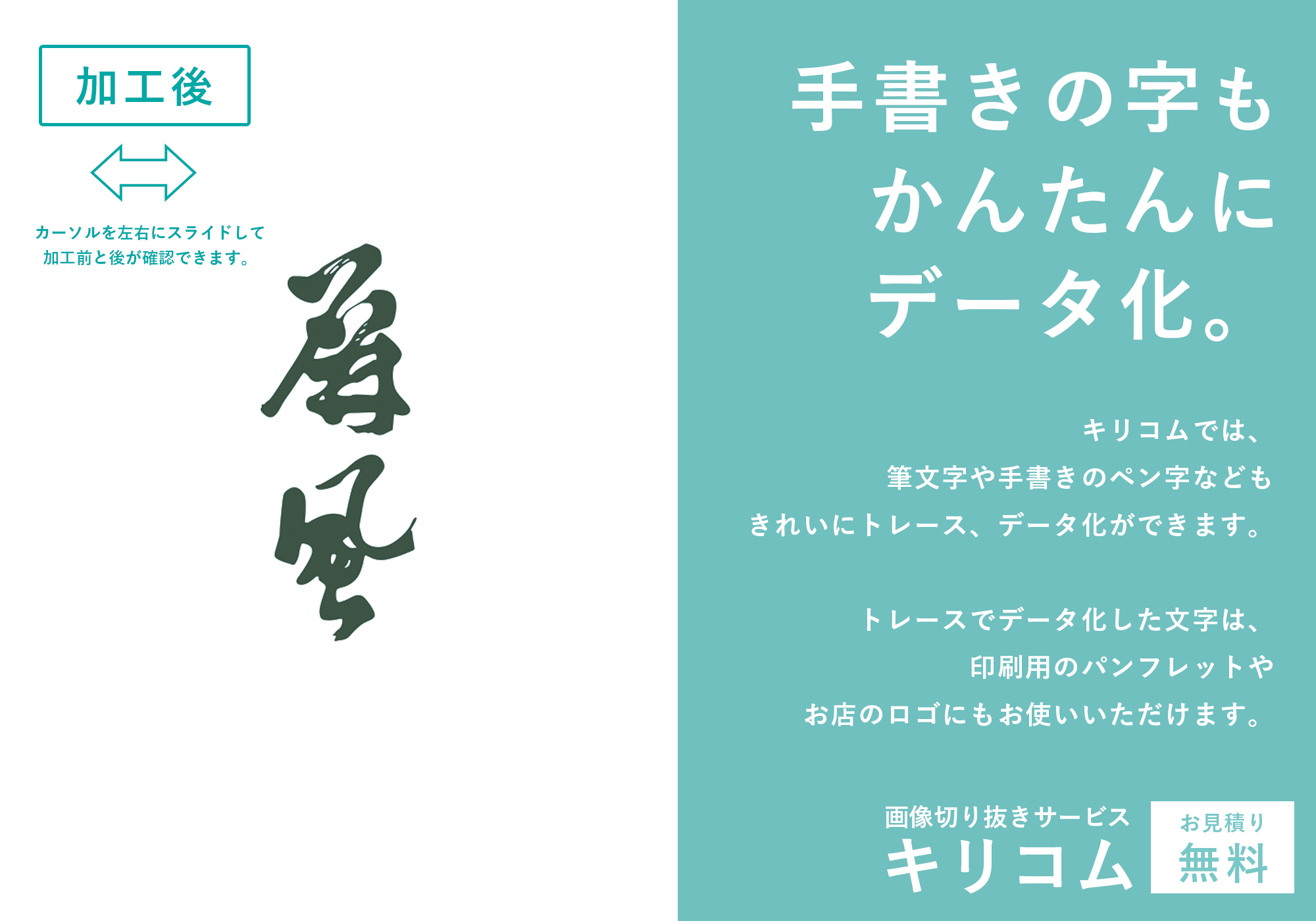
手書きの筆文字やペン字をお店のロゴなどに使いたいときは、
写真画像や紙書類から、印刷データへの変換が必要になります。
この場合、Adobe Illustratorを使用して印刷データに変換することができますが、
細かい筆文字や色のついたロゴ画像などは、ソフトの機能でもきれいに変換できないことがあります。
手書きの文字をきれいにデータ化します
・ロゴの写真画像を、印刷用の入稿データに変換したい。
・サイズを拡大してもぼやけないイラストがほしい。
・手書きのデザイン画を元に、きれいなロゴデータを作りたい。
・商品画像をイラスト化したい。
このようなことでお困りのときは、是非キリコムにご相談ください。
画像を撮って送るだけできれいな印刷データに変換ができます。


元画像の文字をできるだけ忠実に再現し、違和感のない仕上がりにいたします。 1点からでもお気軽にご利用いただけます。


一定数量を定期依頼の方には、ディスカウントも対応
キリコムでは、定期的に一定の数量をご依頼いただけるお客様につきましては、ディスカウント価格をご用意させていただいております。 また、月額プランでのご対応もお承りしておりますので、画像の取り扱いが多くコストが気になるというお客様におすすめです。
検索キーワード